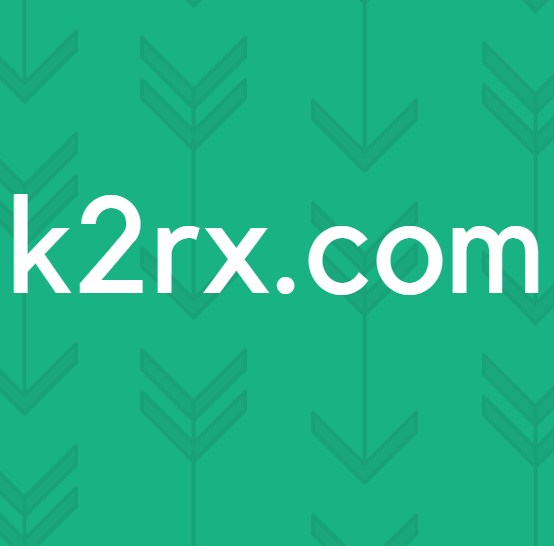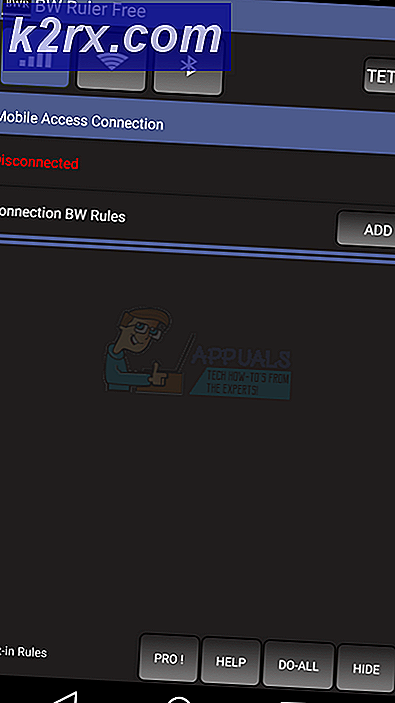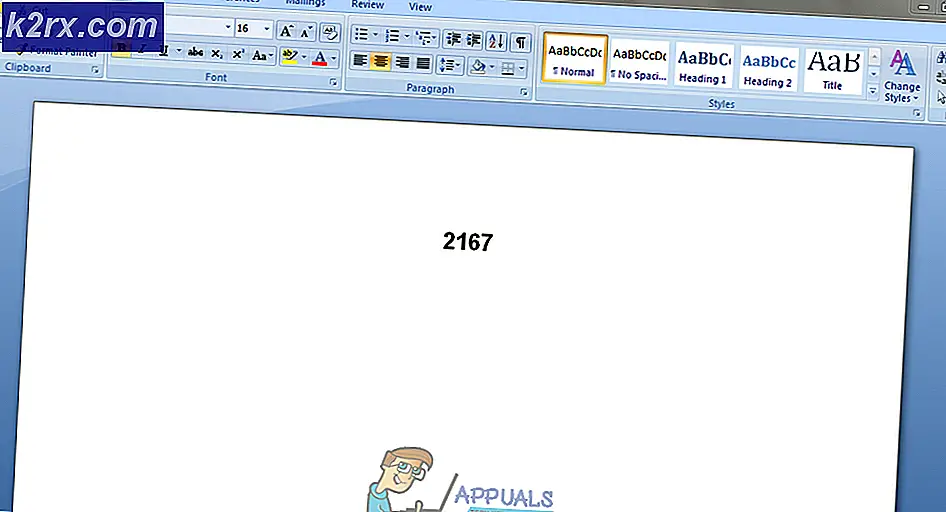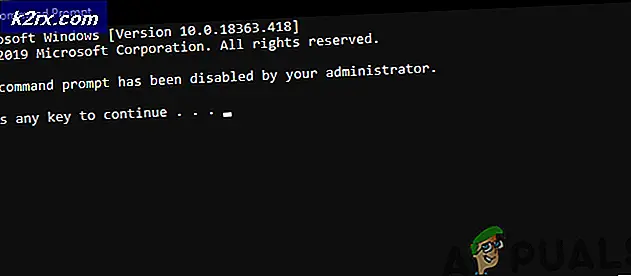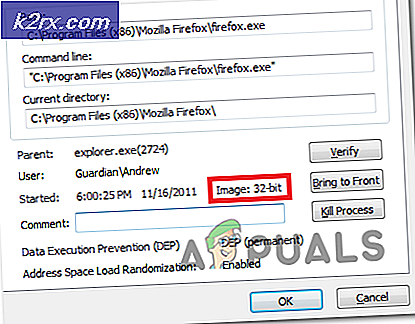วิธีแก้ไข Safari ที่จำไม่ได้ว่าคลิกหรือลิงก์ที่เข้าชมก่อนหน้านี้
Safari เป็นเว็บเบราว์เซอร์เริ่มต้นสำหรับอุปกรณ์ที่ใช้ macOS และ iOS และมันพร้อมใช้งานสำหรับ Windows ในอดีต อิงตามเอ็นจิ้น WebKit ซึ่งรับผิดชอบการทำงานทุกประเภท Safari เป็นที่รู้จักกันดีที่สุดสำหรับอินเทอร์เฟซที่เรียบง่ายและเรียบง่าย อย่างไรก็ตาม มีผู้ใช้หลายคนรายงานเกี่ยวกับลิงก์ที่คลิกซึ่งไม่เปลี่ยนสีจากสีน้ำเงินเป็นสีม่วง บางครั้งเมื่อพวกเขาปิด Safari และเริ่มต้นใหม่ลิงก์อาจปรากฏขึ้นพร้อมกับสีที่เปลี่ยนไป แต่เมื่อคุณใช้ปุ่มย้อนกลับลิงก์จะกลับเป็นสีน้ำเงิน
อะไรทำให้ Safari ไม่จำไซต์ที่คลิก
เราตรวจสอบปัญหาเฉพาะนี้โดยดูจากรายงานผู้ใช้ต่างๆ และกลยุทธ์การซ่อมแซมที่ใช้กันทั่วไปในการแก้ปัญหาและแก้ไขปัญหาโดยผู้ใช้พบว่าตนเองอยู่ในสถานการณ์ที่คล้ายคลึงกัน จากการตรวจสอบของเรา มีหลายสถานการณ์ที่ทราบว่าจะทริกเกอร์ข้อความแสดงข้อผิดพลาดนี้:
- เปิด Safari เบราว์เซอร์โดยคลิกที่ไอคอน Safari ในท่าเรือ
- คลิกที่ ซาฟารี เมนูในแถบเมนูด้านบนและเลือก การตั้งค่า ในเมนูบริบท
- ตอนนี้คลิกที่ ความเป็นส่วนตัว ตัวเลือกแล้วคลิกที่ จัดการข้อมูลเว็บไซต์
- หน้าต่างจะปรากฏขึ้น คลิก ลบทั้งหมด ปุ่มที่ด้านล่าง หน้าต่างยืนยันการดำเนินการจะปรากฏขึ้นจากนั้นคลิกที่ ลบเลย
- ตอนนี้ไปที่ ขั้นสูง ตัวเลือกใน การตั้งค่า และเปิดใช้งาน “แสดงเมนูพัฒนาในแถบเมนู”
- คลิกที่ พัฒนา เมนูในแถบเมนูด้านบนและเลือก แคชที่ว่างเปล่า
- ตอนนี้ลองใช้ Safari และตรวจสอบว่าทุกอย่างเสถียรหรือไม่
วิธีที่ 4: การตรวจสอบเวอร์ชันเบราว์เซอร์ Safari
ปัญหาส่วนใหญ่สำหรับแอปพลิเคชันปรากฏขึ้นเนื่องจากเวอร์ชันที่ล้าสมัย ไฟล์ที่ล้าสมัยโดยไม่ได้รับการอัพเดตจะกลายเป็นภาระสำหรับแอพพลิเคชั่นนั้นและอาจเป็นต้นเหตุของปัญหาหลายประการ ทางที่ดีควรปรับปรุงระบบของคุณอยู่เสมอ macOS ส่วนใหญ่จะอัปเดตระบบ แต่คุณสามารถตรวจสอบได้ด้วยตนเองว่าเป็นรุ่นล่าสุดหรือไม่โดยทำตามขั้นตอนด้านล่าง:
บันทึก: เมื่อ System Update แจ้งว่า Mac ของคุณเป็นเวอร์ชันล่าสุด หมายความว่าแอปพลิเคชันทั้งหมดรวมถึง Safari เป็นเวอร์ชันล่าสุด
- คลิกที่ แอปเปิ้ล โลโก้ในแถบเมนูด้านบนและเลือก ค่ากำหนดของระบบ ในเมนูตามบริบท จากนั้นคลิกที่ การอัปเดตระบบ
- มันจะเริ่มค้นหาการอัพเดทใหม่
- ตรวจสอบให้แน่ใจว่าคุณอัปเดตการอัปเดตที่มีอยู่และรับข้อความนี้เมื่อคุณค้นหาอีกครั้ง